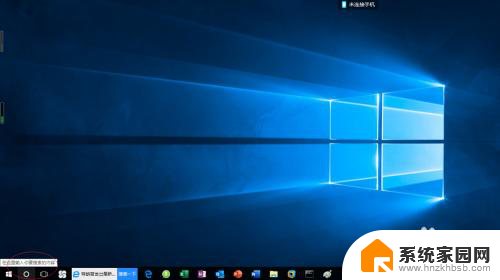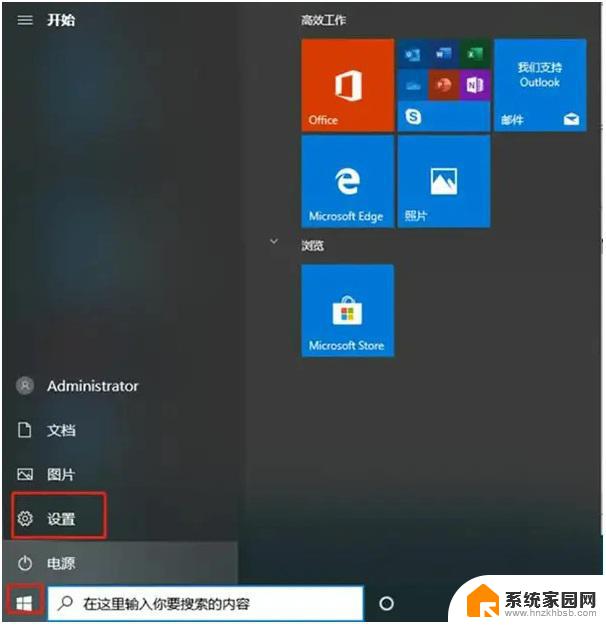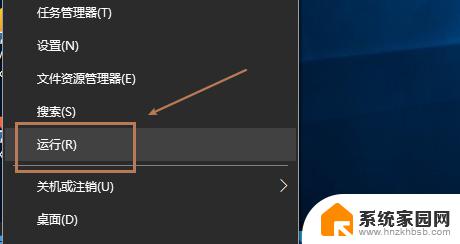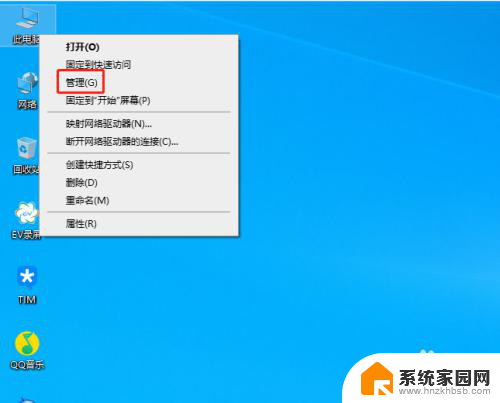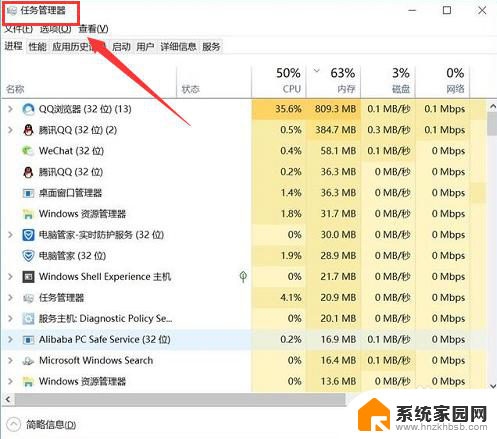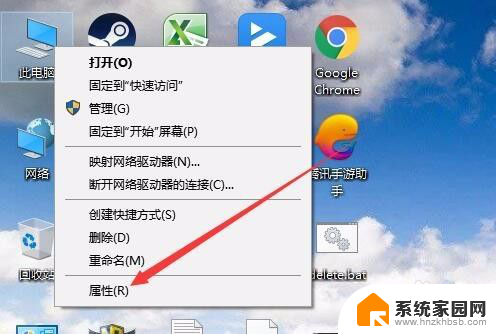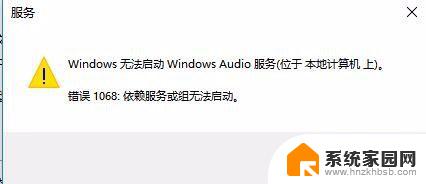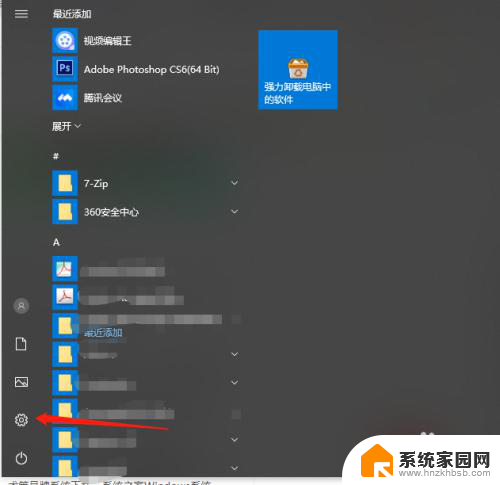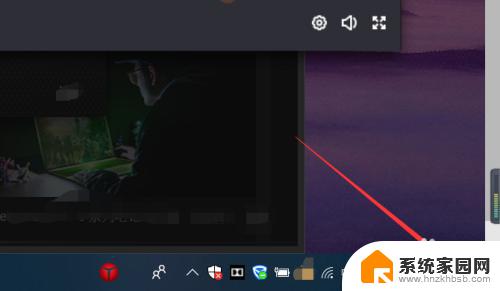win10的keepalive启动命令 win10 task scheduler服务启动后停止的原因及解决措施
Win10的Keepalive启动命令以及Task Scheduler服务启动后停止的原因及解决措施,是当前许多用户关注的问题,随着Win10系统的广泛应用,用户对于系统的稳定性和运行效果提出了更高的要求。Keepalive启动命令和Task Scheduler服务是Win10系统中的重要组成部分,它们的正常运行对于系统的稳定性和功能发挥起着至关重要的作用。有时候用户会遇到Task Scheduler服务启动后停止的情况,这给用户的正常使用带来了一定的困扰。在本文中我们将探讨这一问题的原因以及相应的解决措施,帮助用户更好地了解和解决这一问题。

本地计算机上的 Task Scheduler 服务启动后停止。某些服务在未由其他服务或程序使用时将自动停止。
方法一: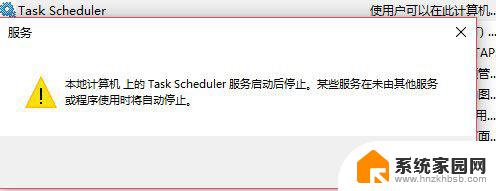
1、在桌面空白的地方,点击【右键】,打开的右键菜单项中,选择【新建 - 文本文档】;
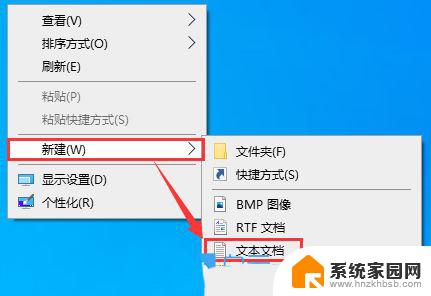
2、新建 文本文档 - 记事本窗口,输入以下命令:
Windows Registry Editor Version 5.00[HKEY_LOCAL_MACHINE\SYSTEM\CurrentControlSet\Services\TimeBrokerSvc]"Alias"="TimeBroker""Description"="@%windir%\\system32\\TimeBrokerServer.dll,-1002""DisplayName"="@%windir%\\system32\\TimeBrokerServer.dll,-1001""ErrorControl"=dword:00000001"FailureActions"=hex:80,51,01,00,00,00,00,00,00,00,00,00,03,00,00,00,14,00,00,\00,01,00,00,00,c0,d4,01,00,01,00,00,00,e0,93,04,00,00,00,00,00,00,00,00,00"ImagePath"=hex(2):25,00,53,00,79,00,73,00,74,00,65,00,6d,00,52,00,6f,00,6f,00,\74,00,25,00,5c,00,73,00,79,00,73,00,74,00,65,00,6d,00,33,00,32,00,5c,00,73,\00,76,00,63,00,68,00,6f,00,73,00,74,00,2e,00,65,00,78,00,65,00,20,00,2d,00,\6b,00,20,00,4c,00,6f,00,63,00,61,00,6c,00,53,00,65,00,72,00,76,00,69,00,63,\00,65,00,4e,00,65,00,74,00,77,00,6f,00,72,00,6b,00,52,00,65,00,73,00,74,00,\72,00,69,00,63,00,74,00,65,00,64,00,20,00,2d,00,70,00,00,00"ObjectName"="NT AUTHORITY\\LocalService""RequiredPrivileges"=hex(7):53,00,65,00,43,00,68,00,61,00,6e,00,67,00,65,00,4e,\00,6f,00,74,00,69,00,66,00,79,00,50,00,72,00,69,00,76,00,69,00,6c,00,65,00,\67,00,65,00,00,00,53,00,65,00,43,00,72,00,65,00,61,00,74,00,65,00,47,00,6c,\00,6f,00,62,00,61,00,6c,00,50,00,72,00,69,00,76,00,69,00,6c,00,65,00,67,00,\65,00,00,00,00,00"ServiceHostSid"=hex:01,01,00,00,00,00,00,05,13,00,00,00"ServiceSidType"=dword:00000001"Start"=dword:00000003"Type"=dword:00000020[HKEY_LOCAL_MACHINE\SYSTEM\CurrentControlSet\Services\TimeBrokerSvc\Parameters]"MinKeepAliveTolerance"=dword:0000012c"ServiceDll"=hex(2):25,00,53,00,79,00,73,00,74,00,65,00,6d,00,52,00,6f,00,6f,\00,74,00,25,00,5c,00,53,00,79,00,73,00,74,00,65,00,6d,00,33,00,32,00,5c,00,\54,00,69,00,6d,00,65,00,42,00,72,00,6f,00,6b,00,65,00,72,00,53,00,65,00,72,\00,76,00,65,00,72,00,2e,00,64,00,6c,00,6c,00,00,00"ServiceDllUnloadOnStop"=dword:00000001[HKEY_LOCAL_MACHINE\SYSTEM\CurrentControlSet\Services\TimeBrokerSvc\Security]"Security"=hex:01,00,14,80,90,00,00,00,9c,00,00,00,14,00,00,00,30,00,00,00,02,\00,1c,00,01,00,00,00,02,80,14,00,ff,00,0f,00,01,01,00,00,00,00,00,01,00,00,\00,00,02,00,60,00,04,00,00,00,00,00,14,00,85,00,02,00,01,01,00,00,00,00,00,\05,0b,00,00,00,00,00,14,00,ff,00,0e,00,01,01,00,00,00,00,00,05,12,00,00,00,\00,00,18,00,fd,00,0e,00,01,02,00,00,00,00,00,05,20,00,00,00,20,02,00,00,00,\00,18,00,95,00,00,00,01,02,00,00,00,00,00,05,20,00,00,00,21,02,00,00,01,01,\00,00,00,00,00,05,12,00,00,00,01,01,00,00,00,00,00,05,12,00,00,00[HKEY_LOCAL_MACHINE\SYSTEM\CurrentControlSet\Services\TimeBrokerSvc\TriggerInfo][HKEY_LOCAL_MACHINE\SYSTEM\CurrentControlSet\Services\TimeBrokerSvc\TriggerInfo\0]"Action"=dword:00000001"Data0"=hex:61,00,35,00,30,00,30,00,64,00,34,00,63,00,36,00,2d,00,30,00,64,00,\64,00,31,00,2d,00,34,00,35,00,34,00,33,00,2d,00,62,00,63,00,30,00,63,00,2d,\00,64,00,35,00,66,00,39,00,33,00,34,00,38,00,36,00,65,00,61,00,66,00,38,00,\00,00"DataType0"=dword:00000002"GUID"=hex:67,d1,90,bc,70,94,39,41,a9,ba,be,0b,bb,f5,b7,4d"Type"=dword:00000006[HKEY_LOCAL_MACHINE\SYSTEM\CurrentControlSet\Services\TimeBrokerSvc\TriggerInfo\1]"Action"=dword:00000001"Data0"=hex:64,00,30,00,39,00,62,00,64,00,65,00,62,00,35,00,2d,00,36,00,31,00,\37,00,31,00,2d,00,34,00,61,00,33,00,34,00,2d,00,62,00,66,00,65,00,32,00,2d,\00,30,00,36,00,66,00,61,00,38,00,32,00,36,00,35,00,32,00,35,00,36,00,38,00,\3a,00,62,00,35,00,63,00,63,00,64,00,35,00,65,00,66,00,2d,00,34,00,32,00,33,\00,38,00,2d,00,34,00,34,00,30,00,62,00,2d,00,62,00,62,00,61,00,30,00,2d,00,\39,00,39,00,39,00,66,00,38,00,32,00,38,00,66,00,31,00,63,00,66,00,65,00,00,\00"DataType0"=dword:00000002"GUID"=hex:67,d1,90,bc,70,94,39,41,a9,ba,be,0b,bb,f5,b7,4d"Type"=dword:00000006[HKEY_LOCAL_MACHINE\SYSTEM\CurrentControlSet\Services\TimeBrokerSvc\TriggerInfo\2]"Action"=dword:00000001"Data0"=hex:75,08,bc,a3,3e,06,83,0d"DataType0"=dword:00000001"GUID"=hex:16,28,7a,2d,5e,0c,fc,45,9c,e7,57,0e,5e,cd,e9,c9"Type"=dword:00000007
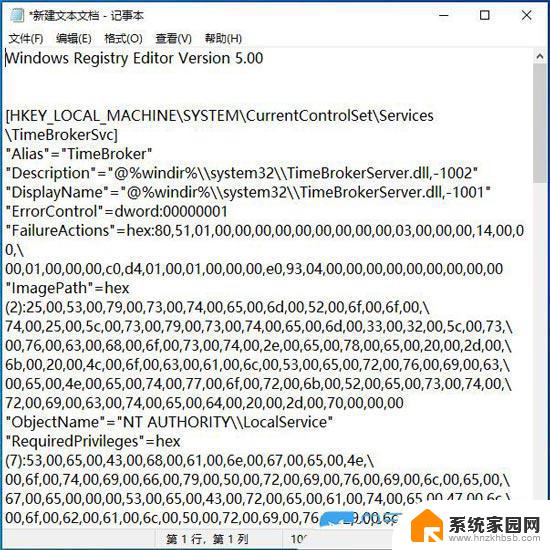
3、接着点击左上角的【文件】,在打开的下拉项中,选择【另存为 (Ctrl + Shift + S)】;
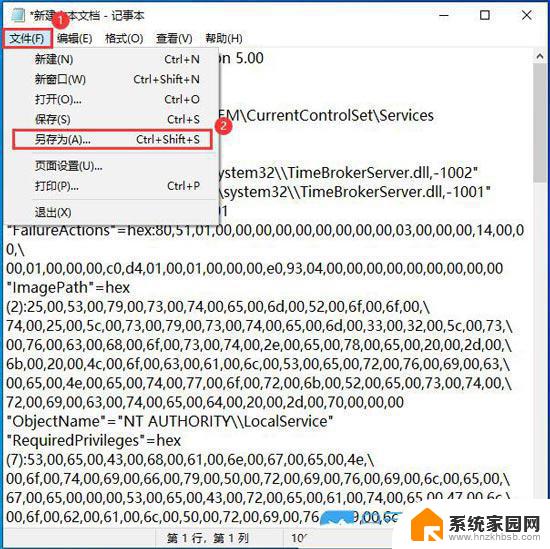
4、另存为窗口,注意三个地方:
1)文件另存为的路径
2)文件名填入以【.reg】结尾的名称,保存类型选择【所有文件】
3)编码选择【ANSI】最后点击【保存】。
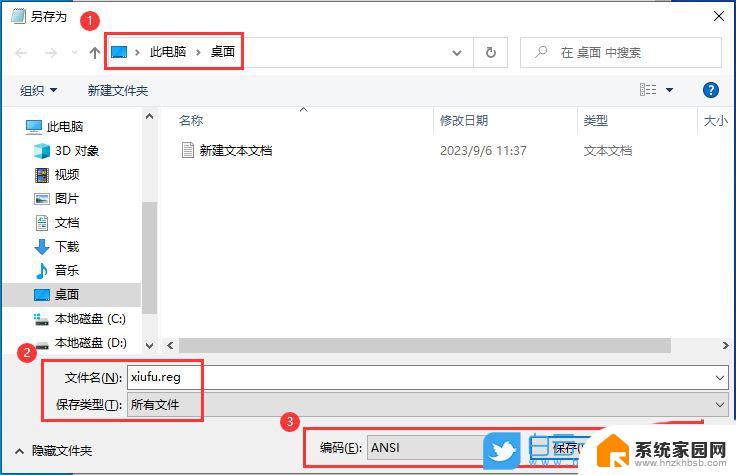
最后,双击打开刚才的【.reg】文件即可。
方法二:1、按Win+R组合键打开运行,输入regedit并按回车打开“注册编辑器”;
2、在注册表左侧依次展开:HKEY_LOCAL_MACHINE\SYSTEM\CurrentControlSet\services\Schedule;
3、在窗口右侧双击打开“Start”,将其数值数据修改为“2”,点击确定;
4、若无效则重启后进入安全模式再进行修改;
5、同时要确保其他两项依赖的服务项“Remote Procedure Call (RPC)”和“WINDOWS EVENTS LOG”是启动的。
Win10无法启动Windows Update服务的三种解决办法
Win11/10定位功能灰色怎么修复? 定位服务选项呈灰色显示的解决办法
以上是关于win10的keepalive启动命令的全部内容,如果有遇到相同情况的用户,可以按照小编的方法来解决。